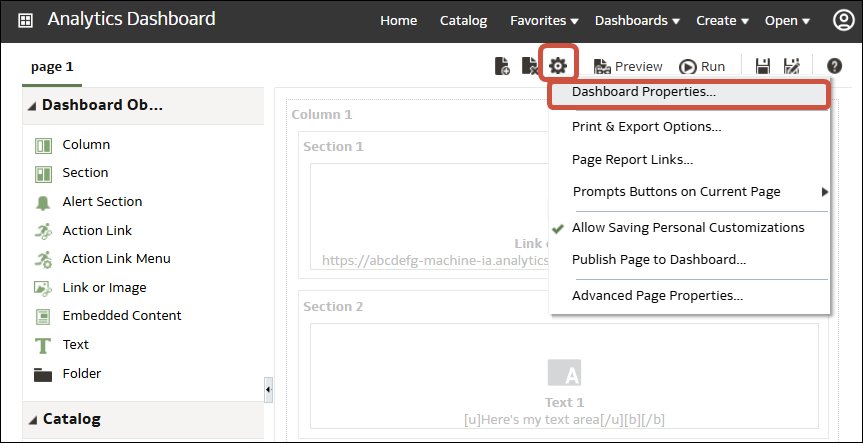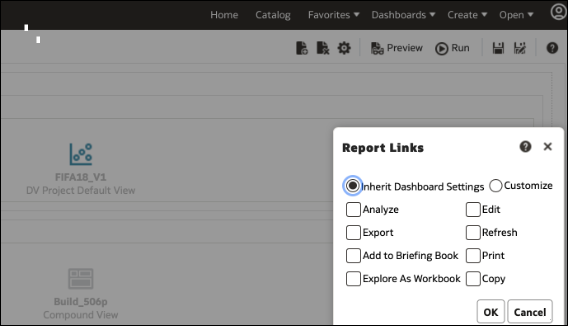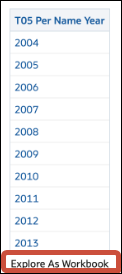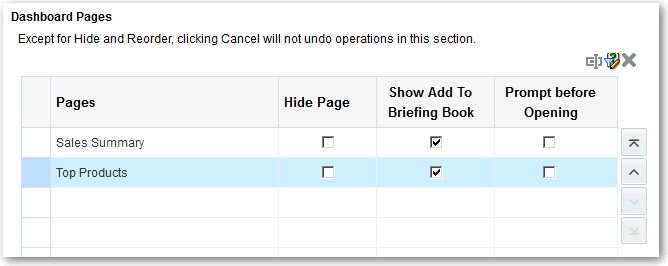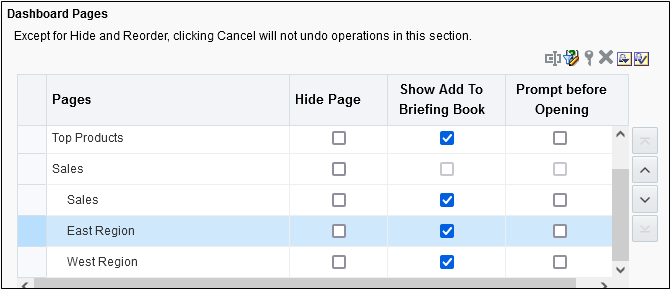הוספה ומחיקה של דפים בלוחות מידע
בנה את לוחות המידע שלך והגדר את תצורת התוכן.
נושאים:
הוספת דפים ללוח מידע
אפשר להוסיף דפים חדשים כדי לארגן תוכן בלוח המידע.
לדוגמה, תוכל ראשית להוסיף דף לוח מידע חדש המכיל נתוני מכירות אזוריות בטבלה ובתרשים עמודות. לאחר מכן, אפשר להוסיף לוח מידע נוסף המכיל קישורים למגוון אתרי אינטרנט של מתחרים.
- פתח את לוח המידע לעריכה.
- בסרגל הכלים של ה-Dashboard builder, לחץ על הוסף דף לוח מידע ובחר את אפשרות התפריט 'הוסף דף לוח מידע'.
- מלא אחר ההוראות שעל המסך.
הדפסת לוחות מידע
בדרך כלל אתה צופה בלוחות מידע בצורה אלקטרונית. תוכל להדפיס בקלות לוח מידע אם ברצונך לראות את הדפים שלו בתבנית PDF או HTML.
לדוגמה, תוכל להדפיס את דף לוח המידע 'בקרת מלאי' כדי שתוכל להפנות אליו במהלך ביקור במפעל של ספק. במיקום זה, אסור להשתמש בהתקני מחשוב חיצוניים.
-
פתח את לוח המידע.
-
נווט אל דף לוח המידע שברצונך להדפיס.
-
לחץ על אפשרויות דף ולאחר מכן בחר הדפס.
-
בחר PDF ניתן להדפסה או HTML ניתן להדפסה.
-
פתח את Adobe Acrobat או חלון דפדפן והדפס משם.
הוסף דפי משנה ללוח מידע
אתה יכול להוסיף דף משנה חדש ללוח המידע כדי להציג מידע נוסף.
הוספת דפי משנה מאפשרת להציג רמה שנייה של מידע למשתמשים. לדוגמה, תוכל ראשית להוסיף דף לוח מידע חדש המכיל נתוני מכירות אזוריות בטבלה ובתרשים עמודות. לאחר מכן, אפשר להוסיף דף משנה חדש המכיל קישורים למגוון אתרי אינטרנט של מתחרים.
- פתח את לוח המידע לעריכה.
- בסרגל הכלים של ה-Dashboard builder, לחץ על הוסף דף לוח מידע ובחר את אפשרות התפריט הוסף דף משנה.
- מלא אחר ההוראות שעל המסך.
הוסף תוכן לדפי לוח מידע
אתה יכול להוסיף לדפי לוח מידע אובייקטי לוח מידע, כלומר כל אחד מהאובייקטים מהחלונית אובייקטי לוח מידע. אתה יכול גם להוסיף אובייקטים ששמרת בקטלוג.
למשל, אתה יכול להוסיף תוכן ללוח המידע 'ביצועי מכירות' שזה עתה נוצר כדי לעקוב אחרי התקדמות הצוות שלך. לשם כך, אתה מוסיף ניתוח 'הכנסות מותג' מהקטלוג.
- פתח את לוח המידע לעריכה.
- נווט לדף לו ברצונך להוסיף תוכן.
- בבונה לוחות מידע בחר את האובייקטים לניתוח בחלונית אובייקטים של לוחות מידע או מהחלונית קטלוג וגרור ושמוט אותם באזור מתווה הדף.
- השתמש בעמודה כדי להוסיף עמודה ליישור תוכן בלוח מידע. אתה יכול להוסיף בדף לוח מידע כמה עמודות שתרצה. אתה יכול להציב עמודות אופקית או אנכית.
- השתמש בקטע כדי להוסיף בתוך עמודות קטעים שיכילו את תוכן הדף, כמו קישורי פעולה וניתוחים. אתה יכול להוסיף כמה מקטעים שאתה צריך עבור עמודה.
- השתמש בקישור או תמונה כדי להוסיף קישורים לתוכן ללוח המידע שלך. גרור קישור או תמונה לעיצוב לוח המידע, ולאחר מכן לחץ על 'מאפיינים' כדי להגדיר את תצורתו.
השתמש באפשרויות יעד כדי לציין את כתובת ה-URL לחוברת עבודה, לוח מידע או ניתוח.
כדי להוסיף תמונה או גרפיקה לקישור, השתמש באפשרויות תמונה כדי לבחור, לטעון ולמקם תמונות. השתמש בשדה תיאור כדי לספק טקסט חלופי, הידוע בשם Alt Text, שישמש את קוראי המסך להפיכת התמונה לנגישה.
- השתמש בדוח Publisher כדי להוסיף דוח אחד או יותר שיהיו זמינים למשתמשים אחרים. אפשר להשתמש בדוח כדי להוסיף ניתוחים מוגדרים לדף לוח מידע. תוכל להוסיף דוח כתוכן משובץ שיוצג בדף לוח המידע או כקישור לפתיחת הדוח ב-Oracle Analytics Publisher. אם תשנה ב-Oracle Analytics Publisher דוח שהוספת לדף לוח מידע ותשמור את השינויים, תצטרך לרענן את דף לוח המידע כדי לראות שינויים אלה.
- השתמש בהמחשות גרפיות כדי להטמיע המחשות גרפיות ויריעות במרכזי מידע כדי לשתף אותם עם אנליסטים. גרור את הפרויקט לתוך היריעה, ולאחר מכן בחר איזו יריעה או תובנה להציג.
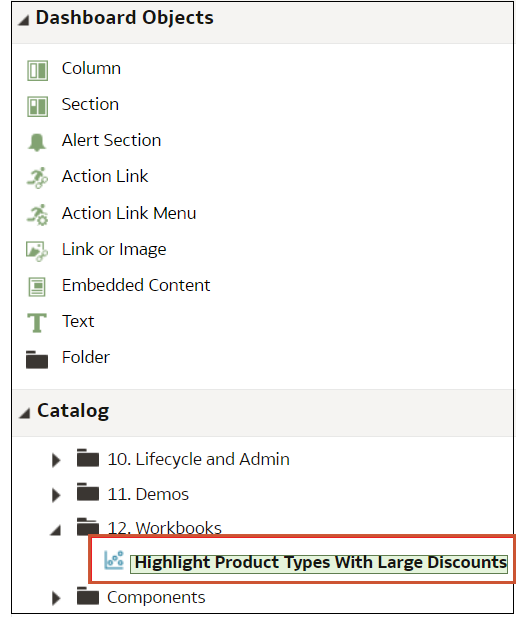
.png
- הגדר לפי המתאים את המאפיינים של כל אובייקט על-ידי לחיצה על מאפיינים.
- לחץ על שמירה.
הבנת אינטראקציה בין דפי לוחות מידע לדוחות של Oracle Analytics Publisher
תוכל להריץ, להציג וליצור אינטראקציה עם דוח Publisher בדף לוח מידע.
אם תוסיף דוח Publisher לדף לוח מידע, הדוח יכלול סרגל כלים שמספק אפשרויות אלה:
- נתח את הנתונים בדוח.
- בחר את תבנית הפריסה של הדוח.
- שנה את תבנית הפלט של הדוח.
- יצא את הדוח.
- שלח את הדוח ליעד זמין כמו מדפסת, פקס, דוא"ל או FTP.
- תזמן את הדוח.
אם אתה מגדיר תצורה של סוכן לדף לוח המידע שמכיל דוח Publisher, שים לב לקריטריונים אלה:
- פורמט הפלט של דוח Publisher חייב להיות PDF.
- יש להגדיר את הסוכן לאספקת תוכן בתבנית PDF.
תוכל להדפיס דף לוח מידע או ספר תקציר שמכיל דוח Publisher בפורמטים מסוימים.
אם תרצה להדפיס דף לוח מידע שמכיל דוח Publisher או לכלול את הדף בספר תקציר, עליך לזכור את הנקודות הבאות:
- אם תדפיס את ספר התקציר כ-PDF כאשר פורמט הפלט של דוח Publisher הוא PDF, אזי דוח Publisher יודפס אחרי האובייקטים האחרים בדף. אם תדפיס דף לוח מידע שמכיל דוח Publisher כ-PDF, אך דף לוח המידע אינו חלק מספר תקציר, אזי דוח Publisher לא יודפס.
- אם תדפיס את דף לוח המידע או ספר התקציר כ-MHTML, דוח Publisher לא יודפס.
הגדרת התצורה של הסגנון וההתנהגות של לוחות מידע ודפים
השתמש במאפייני לוח המידע כדי להגדיר את תצורת הסגנון וההתנהגות של לוחות מידע ודפים לדוגמה, תוכל להגדיר אם חברי הצוות שלך יכולים לייצא, לרענן או להדפיס דפים בלוח מידע.
שינוי המאפיינים של אובייקטים שנוספים לדפי לוח מידע
תוכל לשנות את המאפיינים של אובייקטים שנוספו לדף לוח מידע.
לדוגמה, תוכל לשנות את מאפייני העמודה של הניתוח 'הכנסה ממותג' כדי לציין שהכותרת תוצג בגופן Helvetica מודגש בגודל 14 נקודות.
הפוך פרקי לוח מידע לניתנים לכיווץ במצב נגישות
השתמש במאפייני לוח מידע כדי לאפשר למשתמשי לוח מידע לכווץ ולהרחיב פרקים של לוח מידע.
- פתח את לוח המידע לעריכה.
- לחץ על כלים ובחר במאפייני לוח מידע.
- בחר פרק ניתן לכיווץ במצב נגישות.
- לחץ על אישור, ולאחר מכן לחץ על שמור.
מחיקת אובייקטים מדפי לוח מידע
אם אתה מוסיף אובייקט שמאוחר יותר אתה מחליט שהוא לא נחוץ לך, אתה יכול למחוק אותו.
למשל, אתה יכול למחוק את הניתוח 'הכנסות מותג' של השנה שעברה מלוח המידע 'ביצועי מכירות' ולהחליף אותו בניתוח של השנה הנוכחית.
- פתח את לוח המידע לעריכה.
- נווט לדף המכיל את האובייקט שיש למחוק.
- רחף עם העכבר מעל לאובייקט באזור 'מתווה דף' כדי להציג את סרגל הכלים של האובייקט ולחץ על מחק.
מחיקת דפי לוח מידע
תוכל למחוק את דף לוח המידע הנוכחי, או דף לוח מידע אחד או יותר אחרים.
למשל, אתה יכול למחוק דפים 2 ו-3 מלוח המידע 'ביצועי מכירות' ולהשאיר רק את הדף עם הניתוח העדכני ביותר של 'הכנסת מותג'.
אתה יכול למחוק דף לוח מידע אחד או יותר:
- פתח את לוח המידע לעריכה.
- לחץ על כלים ובחר במאפייני לוח מידע.
- לכל דף שברצונך למחוק:
- לחץ על אישור.